最近,问的比较多的问题居然是jdk的问题,对于新手来说这确实有点难度,毕竟一个人经常上网浏览新闻和观看视频的人,一下子开始一门编程语言的环境搭建。这中间需要一个慢慢适应的过程。回想当初我在这个阶段也很纠结,在此和大家分享一下我的经验。
☆ 准备工作
①,保证自己自己电脑连接网络
②,知道怎么打开 dos (注:window 徽标键 +R键,输入cmd,然后回车)
☆ JDK下载
①,凯哥学堂官网下载专区下载,在浏览器输入www.kaige123.com回车,进入官网,点击下载专区。找到下图所示:
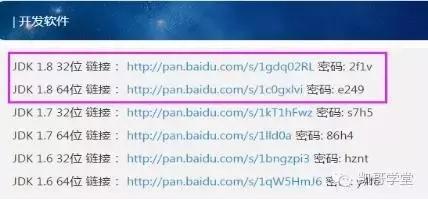
②,去oracle官网下载,在浏览器输入www.oracle.com回车
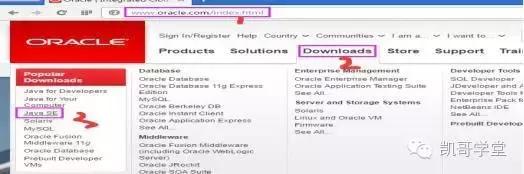
看到Downloads 鼠标移动到他上方,然后看到左边 JavaSE ,然后鼠标移动到他上方,点击他,进入JDK下载选择界面。
点击jdk(DOWNLOAD),进入下载同意页面。
到了这个页面,一定注意,勾选的这儿,一定要点击,勾选他。然后到紫色箭头所指位置,想在对应电脑系统版本的jdk。
☆重要说明:
★★★第一,当程序出现下图
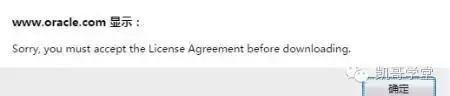
这个对话框提示你,你没有同意oracle的协议,所以去 Accept(我同意) 前面选中
★★★第二,关于版本说明
![]()
windows 表示 window7 或window xp window10 系统都可以用,系统分为 32位和64位。
★★★第三,如何查看自己电脑的位数
计算机 – > 属性

由上图得出,我的电脑是64位,下载windows x64这个jdk即可。 不能安装32位jdk。如果你的电脑是32位,就下载windows x86
注: win10 兼容32位。
点击对应版本的jdk后,会出现另存为提示,点击保存选择存放位置。等下载完,然后去打开存放文件的文件夹。

这就是我下载jdk。
☆ JDK安装
选择下载好的jdk,双击他( exe文件 ),然后就看到下图

这个界面是安装欢迎界面,询问是否继续, 点击 下一步

这个界面是,提示你,是否要改变jdk默认安装位置,默认路径(C:Program FilesJavajdk1.9.0_91)如上图所示
->若选择默认安装点击下一步等待就可以。
->如果要安装到其他位置,点击“更改”按钮在弹出对话框选择你要安装的文件夹位置

我是改掉 盘符 后,点击确定 之后,发现路径改变,此时,点击下一步即可。
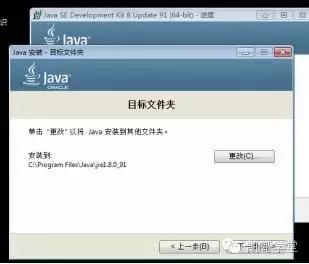
这个界面是问你是否安装独立的 jre 。
你可以选择安装他,你也可以直接关闭这个窗口(因为刚才安装jdk时已经包含了jre)
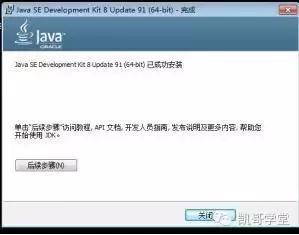
不管你选择安装,还是关闭,都会弹出上面这个界面。这个界面是说jdk安装完成。点击关闭按钮,关闭它即可。
☆ 使用安装
①,找到jdk安装目录,打开 bin 文件夹,复制上面的路径。
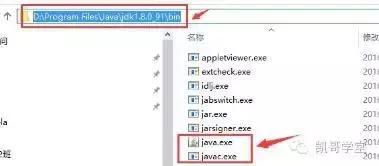
大概看一下,下面的文件中有java. exe 和 javac .exe。若没有,说明安装错了或进错文件夹。
②,按windows徽标键(就是ctrl和alt之间那个键) + R键,此时,在左下角弹出运行窗口
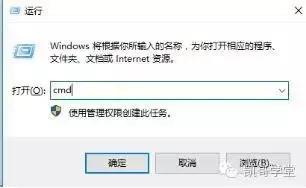
输入 cmd 后,回车或点击确定。然后弹出dos窗口
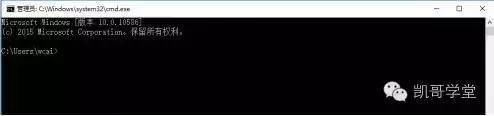
③,假如你的jdk是默认安装,那么就直接操作第④步,如果jdk和我一样是安装在d盘下的,那么就输入 D: 回车。 这个叫切换盘符
④,输入 cd 把第①步复制的路径粘贴进来。
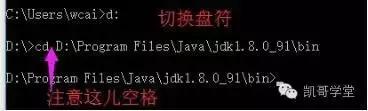
然后输入javac 回车,看到如图部分显示

接着输入 java 回车,看到如图部分显示
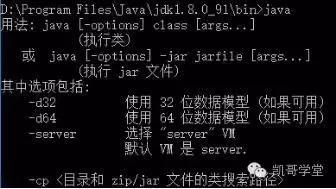
上面两步都能如图所示,说明安装没问题。此时就可以编写一个java程序来看效果。
☆ 开发java程序
在c盘根目录下编写一个java程序,然后编译和运行这个java程序。
说明:
1,将java程序翻译成电脑认识的文件 javac 文件名.java
2,将翻译后文件交给电脑执行 java 文件名
开发步骤:
1>,在c盘下,建立一个 HelloWorld .java文件
2>, 文件名和class后面的名字保持一致
3>, 用记事本打开这个文件
4>, 在文件中编写如下代码
class HelloWorld{
public static void main(String[] args){
System.out.println(“say: 好好学习,天天向上!”) ;
}
}
(注意大小写和控制)
5>, 保存
6>, 编译java程序
编译程序(翻译)
将bin文件夹下的javac.exe文件拖到dos中后,按一个空格,在将C盘下的HelloWorld.java文件拖进来,然后回车。

没有任何提示,说明代码正确,编译通过如上图所示,
若有错误提示,请对照和修改java文件中的代码。
此时,去c盘根目录下看,多了一个HelloWorld.class格式的文件。
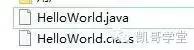
7>, 运行java程序
执行程序(运行)
在dos下输入c :回车 切换到c盘下;然后输入 cd 回车 退到c盘根目录下。

此时,将bin目录下的java.exe文件拖入dos中,按一个空格,输入HelloWorld 回车。看到如图所示,说明程序运行成功。

注意:
1、cd 切换到c盘的根目录下
2、HelloWorld 不要后缀名,更不需要前面的目录
☆ 拓展学习
打开HelloWorld.java,将代码修改如下图所示。然后保存。
class HelloWorld{
public static void main(String[] args){
System.out.println(“welcome to China!”);
System.out.println(“山的这边,山的那边,有只蓝精灵。。。”);
}
}
将bin目录下javac.exe文件拖入到dos中,按一下空格,将HelloWorld.java文件拖入其中,回车,没有错误提示,接着将bin目录的java.exe文件拖入到dos下,按一下空格,输入HelloWorld 回车,就看到如果所示。(注意,javac时,出错,请对照和修改代码)
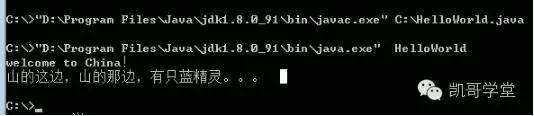
☆ 后记
文件所有dos下输入的命令请保持英文状态输入,不能在中文状态下输入。
操作时,请先看完操作步骤。
错误出现,请对照字母和单词的大小写。
![]()
中文输入状态、
![]()
英文输入状态
—这是一个能教你学会Java编程的微信公众号:kaigexuetang_com


